Как добавить шрифты в документ Word
Добавление новых шрифтов в документ Word может сделать его более персонализированным и удовлетворить конкретные потребности в макете. Ниже приводится подборка горячих тем и актуального контента, связанного с «добавлением шрифтов Word» за последние 10 дней в Интернете, в сочетании со структурированными данными, которые предоставляют вам подробное руководство.
1. Горячие темы и контент во всей сети за последние 10 дней.
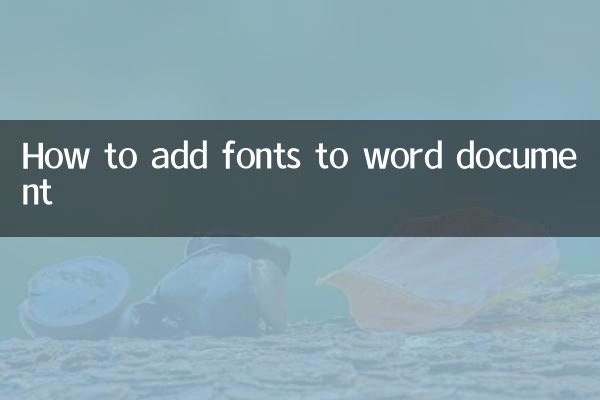
| Рейтинг | горячие темы | Популярность обсуждения | Основная платформа |
|---|---|---|---|
| 1 | Проблема с ошибкой установки шрифта документа Word | высокий | Чжиху, Байду Тиеба |
| 2 | Бесплатные рекомендации по коммерческим шрифтам | От среднего до высокого | Вейбо, Билибили |
| 3 | Как пакетно заменить шрифты в Word | середина | CSDN, Цзяньшу |
| 4 | Системный шрифт Windows и Mac добавляет различия | середина | Чжиху, Доуинь |
2. Подробные шаги по добавлению шрифтов в документы Word.
1. Загрузите файл шрифта
Во-первых, вам необходимо загрузить файл шрифта (обычно в формате .ttf или .otf) с легальных каналов (например, с веб-сайтов шрифтов или от производителей). Популярные сайты бесплатных шрифтов включают в себя:
2. Установите шрифты в систему
| Операционная система | Этапы установки |
|---|---|
| Окна | Щелкните правой кнопкой мыши файл шрифта → выберите «Установить». |
| Мак | Дважды щелкните файл шрифта → нажмите «Установить шрифт». |
3. Используйте новые шрифты в Word.
После завершения установки откройте документ Word и найдите новый добавленный шрифт в раскрывающемся меню шрифтов. Если он не появляется, попробуйте перезагрузить Word или компьютер.
3. Общие проблемы и решения
| вопрос | решение |
|---|---|
| Word не отображается после установки шрифта | Проверьте совместимость формата шрифта → Перезапустите Word. |
| Проблемы с коммерческими авторскими правами на шрифты | Отдавайте приоритет шрифтам с пометкой «бесплатны для коммерческого использования». |
| Требования к пакетной замене шрифтов | Используйте функцию Word «Заменить шрифт» (Ctrl+H). |
4. Меры предосторожности
1. Избегайте загрузки шрифтов с неофициальных веб-сайтов, чтобы предотвратить вирусы и споры об авторских правах.
2. Некоторые специальные шрифты могут поддерживать только определенные языки (например, китайский, японский и т. д.).
3. Если вам нужно поделиться документом, убедитесь, что на компьютере получателя установлен тот же шрифт, в противном случае может отображаться шрифт по умолчанию.
Заключение
С помощью описанных выше шагов вы можете легко добавлять персонализированные шрифты в документы Word. Если у вас возникнут проблемы, вы можете обратиться к обсуждениям в популярных сообществах (таких как Zhihu, CSDN) или обратиться за поддержкой к поставщику шрифтов.
(Полный текст около 850 слов)
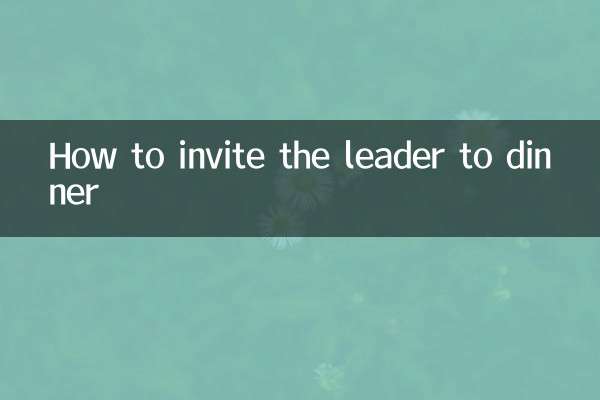
Проверьте детали
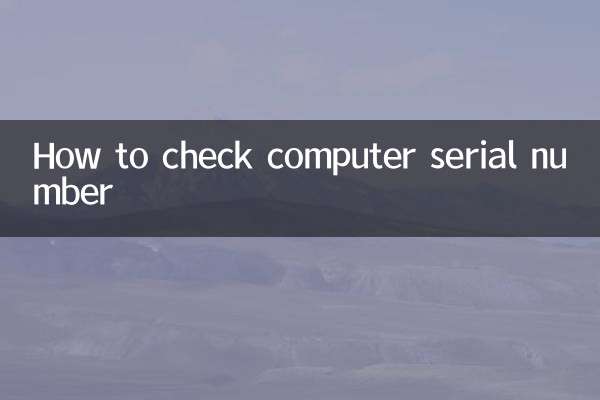
Проверьте детали